在 Linux 操作系统中,基础命令是进行各种系统管理和文件操作的重要工具。掌握这些命令的运行方法对于高效地使用 Linux 系统至关重要。本文将详细介绍一些常见的 Linux 基础命令及其运行方式。

一、终端的打开与基本操作
要运行 Linux 基础命令,首先需要打开终端。在大多数 Linux 发行版中,可以通过快捷键(如 Ctrl + Alt + T)或在应用程序菜单中找到终端图标来打开终端。
打开终端后,你将看到一个命令行提示符,通常是类似于“$”或“#”的符号。这表示你可以开始输入命令了。在输入命令时,要注意大小写敏感,并且按照命令的语法和参数要求进行输入。
二、常用的文件操作命令
1. cd 命令(切换目录):
– `cd`命令用于切换当前工作目录。例如,`cd /home/user`将切换到用户主目录下的“home”文件夹中的“user”目录。
– `cd..`可以返回上一级目录,`cd /`则可以切换到根目录。
2. ls 命令(列出目录内容):
– `ls`命令用于列出指定目录中的文件和子目录。默认情况下,它会列出当前目录的内容。
– 可以使用各种选项来定制`ls`命令的输出,如`ls -l`以长格式显示文件详细信息,包括文件权限、所有者、大小等;`ls -a`显示所有文件,包括隐藏文件。
3. mkdir 命令(创建目录):
– `mkdir`命令用于创建新的目录。例如,`mkdir new_folder`将在当前目录下创建一个名为“new_folder”的新目录。
4. rmdir 命令(删除目录):
– `rmdir`命令用于删除空目录。要删除非空目录,需要使用`rm -r`命令(递归删除)。但要小心使用`rm -r`,以免误删重要文件。
5. touch 命令(创建文件或更新文件时间戳):
– `touch`命令用于创建新文件或更新已存在文件的时间戳。如果指定的文件不存在,它将创建一个新文件;如果文件已存在,它将更新文件的访问时间和修改时间。
三、文件复制与移动命令
1. cp 命令(复制文件或目录):
– `cp`命令用于复制文件或目录。例如,`cp source_file destination_file`将复制“source_file”到“destination_file”;`cp -r source_directory destination_directory`将递归复制“source_directory”到“destination_directory”。
2. mv 命令(移动或重命名文件):
– `mv`命令用于移动文件或目录,也可以用于重命名文件。例如,`mv old_file new_file`将把“old_file”重命名为“new_file”;`mv file1 directory2`将把“file1”移动到“directory2”中。
四、权限管理命令
1. chmod 命令(修改文件权限):
– `chmod`命令用于修改文件或目录的权限。权限通常以“rwx”形式表示,分别代表读取(read)、写入(write)和执行(execute)权限。例如,`chmod 755 file`将给“file”文件设置所有者具有读、写、执行权限,所属组和其他用户具有读和执行权限。
2. chown 命令(修改文件所有者):
– `chown`命令用于修改文件的所有者。例如,`chown user:group file`将把“file”的所有者修改为“user”,所属组修改为“group”。
五、其他常用命令
1. cat 命令(查看文件内容):
– `cat`命令用于查看文件的内容。例如,`cat file`将显示“file”的内容。如果文件内容较长,可能会在终端中全部显示出来。
2. more 和 less 命令(分页查看文件内容):
– `more`命令用于分页显示文件内容,按空格键翻页,按“q”键退出。
– `less`命令也用于分页查看文件内容,具有更多的功能,如搜索、向上翻页等。按“/”键进行搜索,按“n”键查找下一个匹配项,按“q”键退出。
在运行 Linux 基础命令时,还需要注意以下几点:
1. 命令的语法和参数要正确,否则可能会导致命令执行失败或产生错误结果。
2. 对于重要的文件和操作,最好先备份数据,以免误操作导致数据丢失。
3. 可以通过查看命令的帮助文档(如`man`命令)来了解命令的详细用法和参数说明。
掌握 Linux 基础命令的运行方法是使用 Linux 系统的基础。通过不断练习和实践,你将能够熟练地运用这些命令,提高系统管理和文件操作的效率。











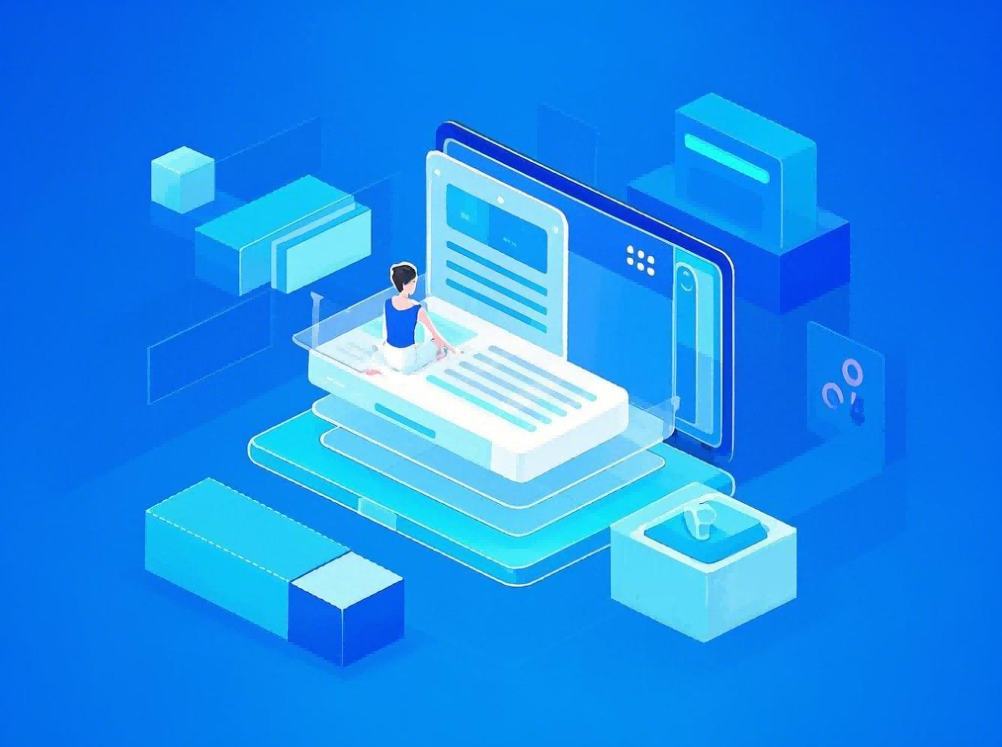

暂无评论内容